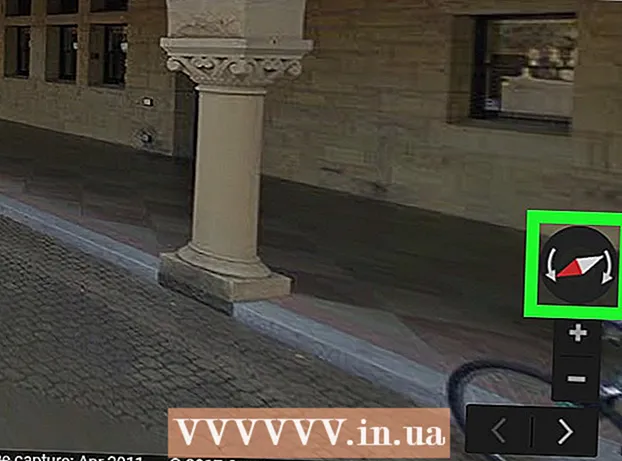Autor:
Ellen Moore
Data Utworzenia:
19 Styczeń 2021
Data Aktualizacji:
27 Czerwiec 2024

Zawartość
TweetDeck to świetna aplikacja dla zaawansowanych użytkowników Twittera. Korzystając z TweetDeck, będziesz mógł śledzić znacznie więcej osób niż pracując bezpośrednio na Twitterze lub jakiejkolwiek innej aplikacji.
Kroki
- 1 Wejdź na stronę TweetDeck i postępuj zgodnie z podanymi instrukcjami, aby zainstalować oprogramowanie lub otworzyć interfejs sieciowy aplikacji
- Kiedy po raz pierwszy uruchomisz tę aplikację, będziesz musiał utworzyć konto TweetDeck. Różni się od konta na Twitterze.
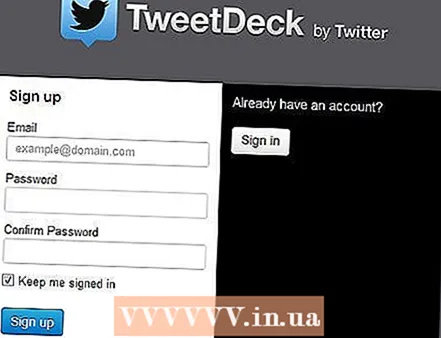
- Kiedy po raz pierwszy uruchomisz tę aplikację, będziesz musiał utworzyć konto TweetDeck. Różni się od konta na Twitterze.
- 2 Zwróć uwagę na cztery domyślne kolumny: Oś czasu, interakcje, aktywność i wiadomości.
- Oś czasu: jest to zwykły strumień na Twitterze, który można oglądać na Twitter.com lub w innych podobnych aplikacjach. Strumień wyświetla aktualizacje wszystkich obserwowanych osób.
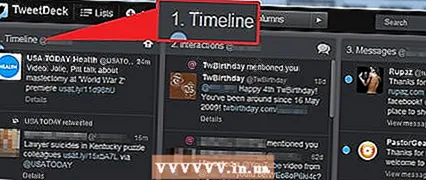
- Interakcje: To jest wątek ze wszystkimi tweetami i akcjami, które zawierają @TwojaNazwa, gdzie TwojaNazwa to Twoja nazwa użytkownika. Jest to podobne do kliknięcia @Połącz na Twitter.com.
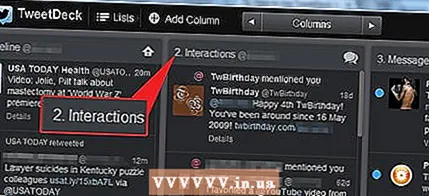
- Aktywność: Ten strumień rejestruje, co użytkownicy robią, co obserwujesz, na przykład jeśli kogoś obserwują, umieszczają „ulubione” w tweecie lub dodają kogoś do listy.Podobnie możesz otworzyć Aktywność na twitter.com w sekcji Odkryj.

- Wiadomości: Ten strumień wyświetla Twoje prywatne wiadomości otrzymane na Twitterze. A także wiadomości, które wysyłasz za pośrednictwem TweetDeck.
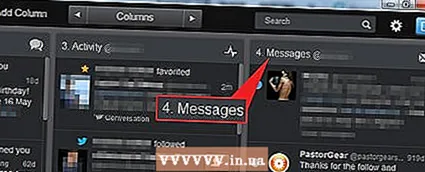
- Oś czasu: jest to zwykły strumień na Twitterze, który można oglądać na Twitter.com lub w innych podobnych aplikacjach. Strumień wyświetla aktualizacje wszystkich obserwowanych osób.
- 3 Użyj narzędzia wyszukiwania.
- Kliknij pole wyszukiwania w prawym górnym rogu.
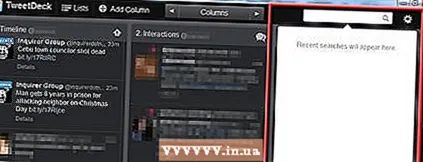
- W polu wyszukiwania wpisz dowolne zapytanie, na przykład „wikiHow” lub „AboutUs.org OR @AboutUs”
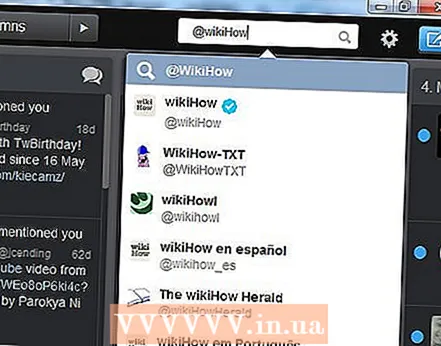
- Wybierz jedną z opcji z listy lub naciśnij klawisz Enter, aby wyszukać.
- Kliknij „Dodaj kolumnę”, aby dodać nową kolumnę ze strumieniem tweetów pasujących do zapytania.

- Możesz dodać dowolną liczbę wyszukiwanych haseł.
- Kliknij pole wyszukiwania w prawym górnym rogu.
- 4 Listy: To są listy na Twitterze. Dodając kolumnę do TweetDeck, możesz określić osoby, których tweety będą wyświetlane w strumieniu tej kolumny. Ta opcja zastępuje poprzednią funkcję TweetDeck, „Grupy”.
- Aby utworzyć listę, kliknij „Listy” w lewym górnym rogu.

- Kliknij „Utwórz listę”

- Wprowadź tytuł i opis listy, a następnie kliknij „Gotowe”
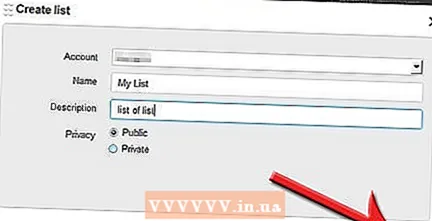
- Na następnym ekranie możesz znaleźć i dodać użytkowników do tej listy.
- Możesz też zamknąć okno, a następnie w menu akcji dowolnego profilu TweetDeck lub TweetDeck wybrać opcję „Dodaj do listy”, aby dodać odpowiedniego użytkownika do jednej (lub więcej) ze swoich list.
- Aby utworzyć listę, kliknij „Listy” w lewym górnym rogu.